I. Trường hợp áp dụng
- Áp dụng khi:
- thanh toán cho đề nghị thanh toán (“ĐNTT”) đã được duyệt (có sử dụng quy trình duyệt) hoặc đề nghị thanh toán (không sử dụng quy trình duyệt). Hướng dẫn lập ĐNTT xem tại đây
- hình thức thanh toán: Chuyển khoản
- Chỉ thanh toán cho một nhà cung cấp
II. Hướng dẫn chi tiết
- Từ tab Phải trả\Thanh toán\Danh sách lệnh chi tiền, Anh/Chị chọn Thêm lệnh chuyển tiền
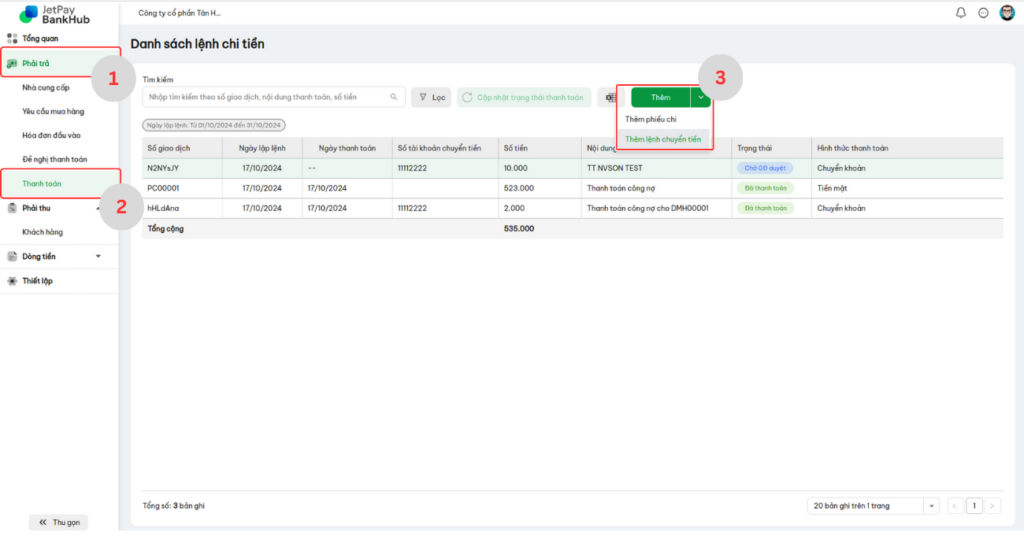
- Chương trình hiển thị mẫu lệnh chuyển tiền cần tạo

- Anh/Chị chọn Thanh toán cho Đề nghị thanh toán.
- Bấm Chọn ĐNTT, chương trình hiển thị danh sách ĐNTT đã duyệt (nếu có sử dụng quy trình phê duyệt ĐNTT) hoặc ĐNTT (không sử dụng quy trình phê duyệt ĐNTT)

- Anh/Chị chọn ĐNTT muốn thanh toán. Anh/Chị có thể chọn nhiều ĐNTT với điều kiện các ĐNTT có cùng nhà cung cấp
- Bấm Thêm, chương trình thêm ĐNTT ra mẫu Lệnh chuyển tiền
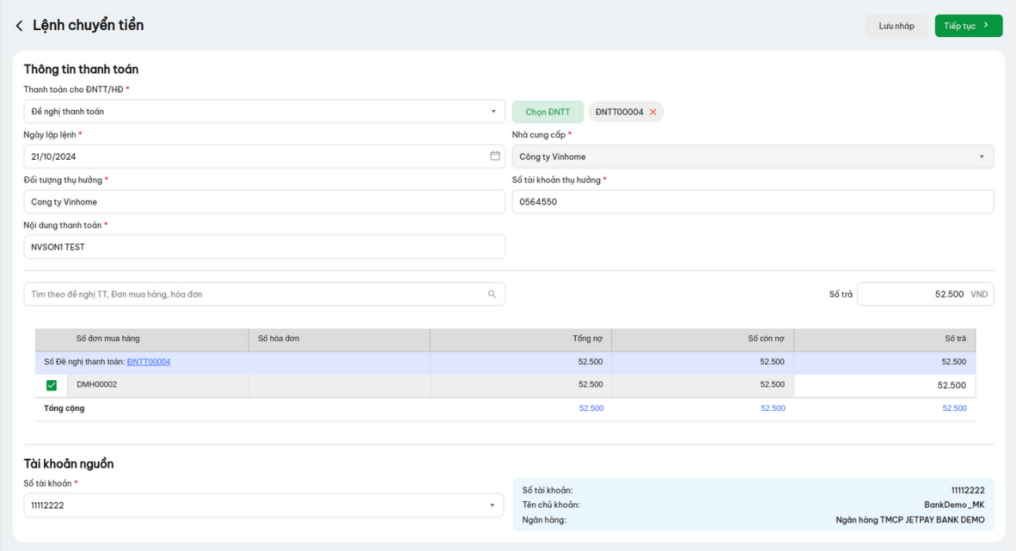
- Thông tin thanh toán
- Ngày lập lệnh: Chương trình mặc định là ngày hiện tại. Anh/Chị có thể chọn ngày khác (từ ngày hiện tại trở về trước)
- Nhà cung cấp: Chương trình tự động hiển thị tên nhà cung cấp theo ĐNTT được chọn phía trên
- Đối tượng thụ hưởng: Chương trình tự động hiển thị đối tượng thụ hưởng theo ĐNTT được chọn phía trên. Anh/Chị có thể sửa lại thông tin này
- Số tài khoản thụ hưởng: Chương trình tự động hiển thị số tài khoản thụ hưởng theo ĐNTT được chọn phía trên. Anh/Chị có thể sửa lại thông tin này
- Nội dung thanh toán: Chương trình mặc định hiển thị theo nội dung thanh toán của ĐNTT được chọn phía trên. Anh/Chị có thể sửa lại thông tin này
- Bảng dữ liệu
- Chương trình hiển thị thông tin của ĐNTT được chọn phía trên
- Chương trình mặc định hiển thị Số trả = Số còn nợ. Anh/Chị có thể nhập số khác (nhỏ hơn hoặc bằng số còn nợ)
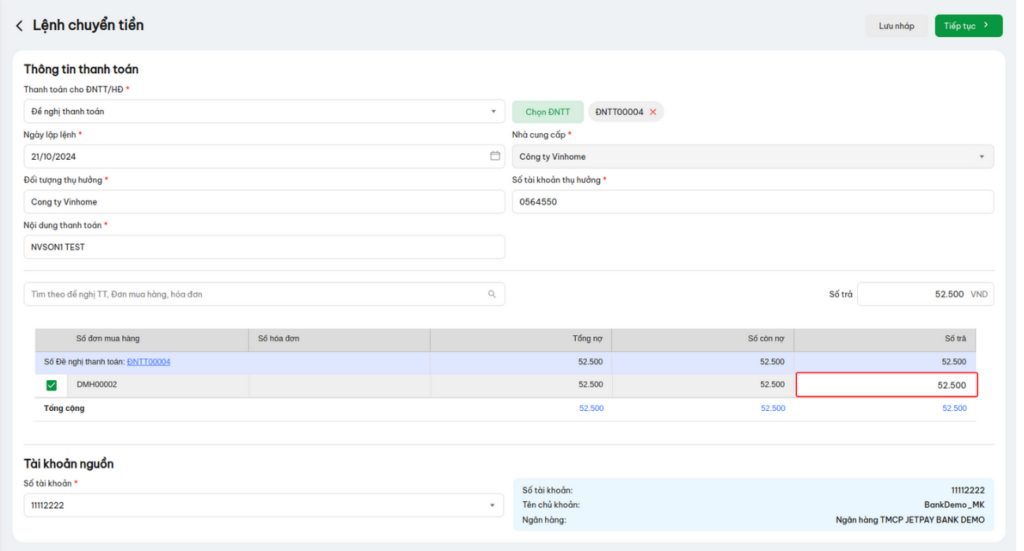
- Tài khoản nguồn
- là số tài khoản dùng để chi tiền
- Anh/Chị chọn tài khoản nguồn trong danh sách các TK đã từng được kết nối, hoặc bấm Kết nối ngân hàng để kết nối thêm tài khoản nguồn khác
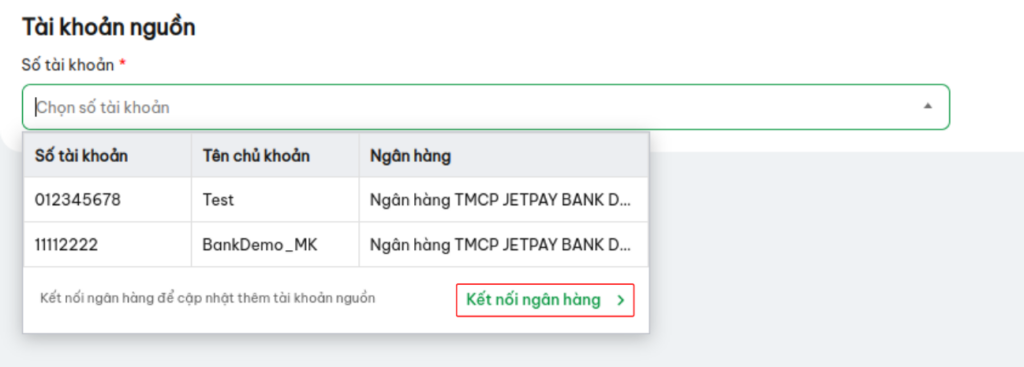
- Bấm Kết nối ngân hàng, Chương trình hiển thị danh sách ngân hàng có thể kết nối

- Sau khi điền đầy đủ các thông tin, Chương trình hiển thị mẫu Lệnh chuyển tiền như hình
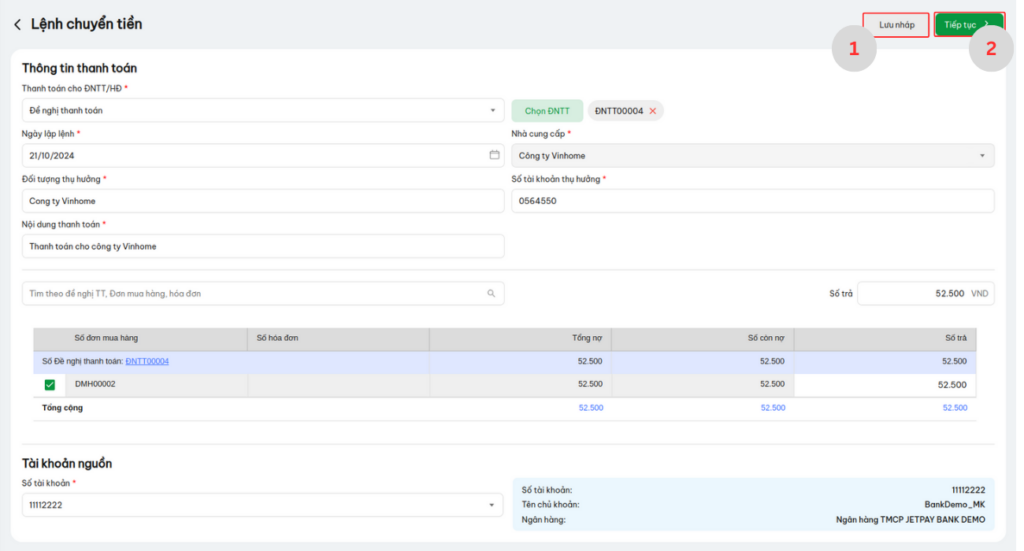
- Bấm Lưu nháp (1) để lưu lại các thông tin đã điền
- Bấm Tiếp tục (2) để thực hiện chuyển tiền. Chương trình hiển thị form Chuyển tiền trực tuyến, bước 1 – Lập lệnh chuyển tiền
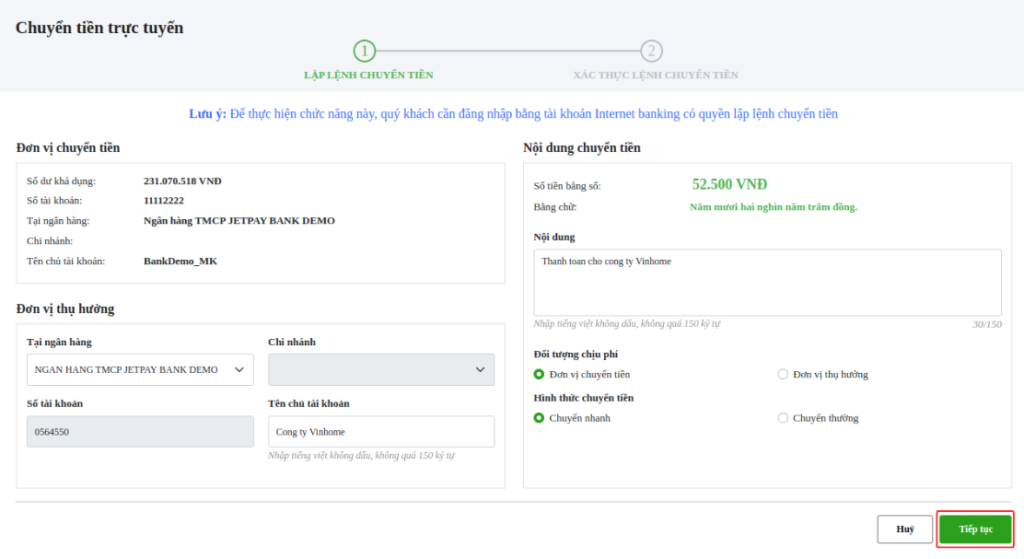
- Anh/chị kiểm tra lại thông tin và bấm Tiếp tục. Chương trình hiển thị bước 2 – Xác thực lệnh chuyển tiền
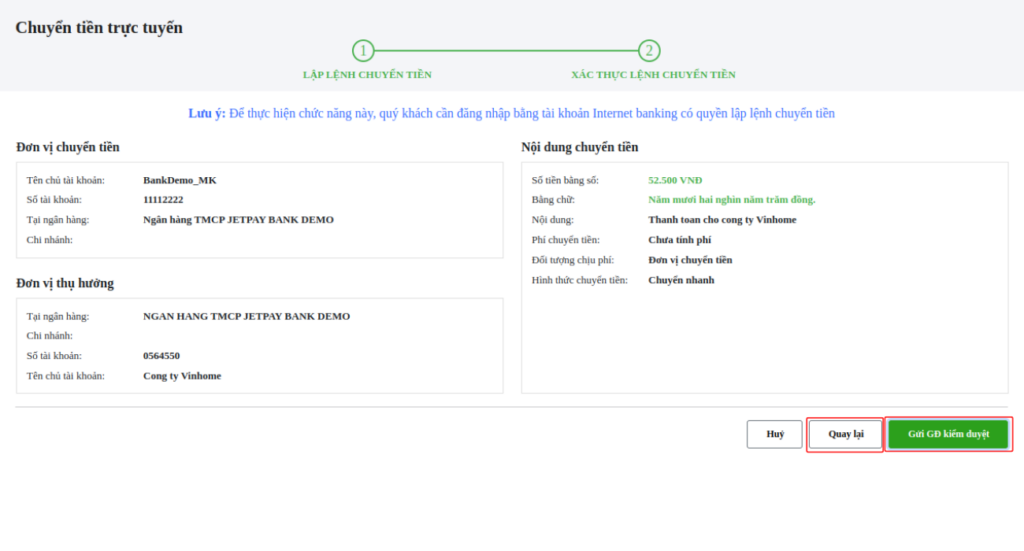
- Bấm Quay lại: quay lại bước 1 – Lập lệnh chuyển tiền
- Bấm Gửi GĐ kiểm duyệt: gửi lệnh chuyển tiền lên Internet Banking chờ giám đốc duyệt. Lúc này, Chương trình thêm 1 bản ghi có trạng thái Chờ GĐ duyệt ra danh sách lệnh chi tiền
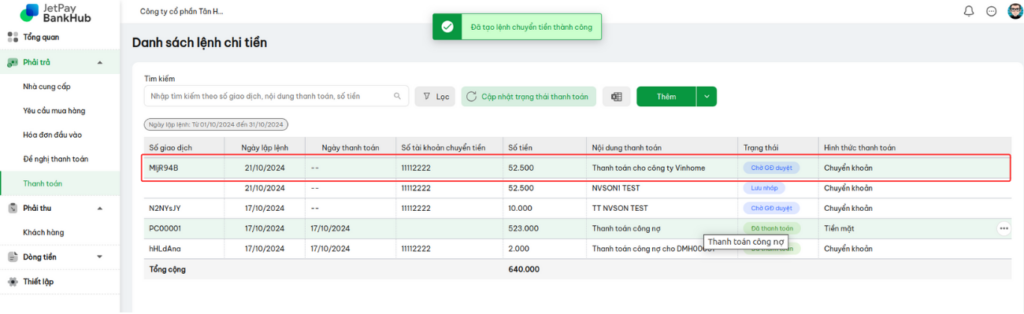
- Click đúp vào bản ghi, Anh/Chị xem lại được nội dung lệnh chuyển tiền. Bấm Cập nhật trạng thái để lấy lại trạng thái thanh toán mới nhất của lệnh chuyển tiền
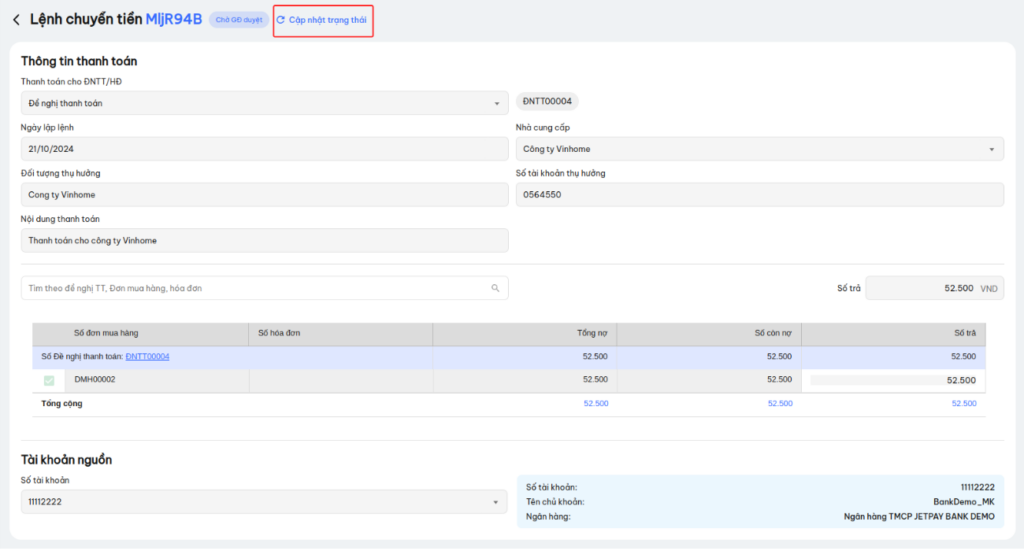
- Anh/Chị có thể Cập nhật trạng thái thanh toán của hàng loạt lệnh chuyển tiền bằng cách bấm Cập nhật trạng thái thanh toán trên màn hình Phải trả\Thanh toán\Danh sách lệnh chi tiền
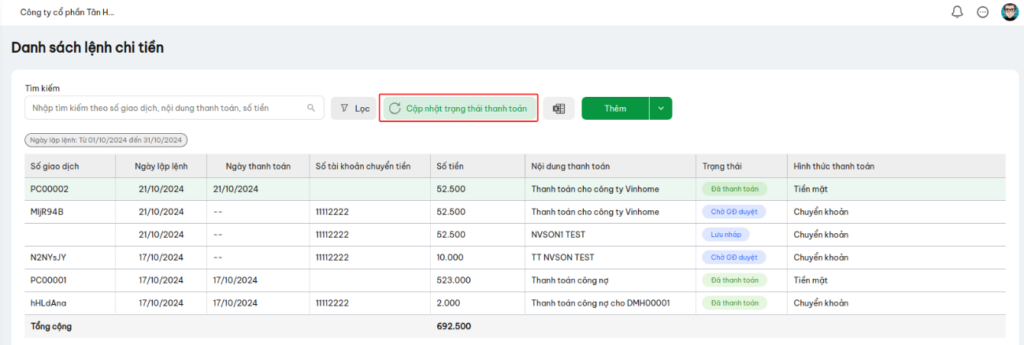
- Ngân hàng hỗ trợ cập nhật trạng thái thanh toán hàng loạt bao gồm: BIDV, Techcombank, Vietcombank, Vietinbank, SHB. Anh/Chị chọn 1 trong 5 ngân hàng trên và thời gian lập lệnh chuyển tiền, sau đó bấm Cập nhật
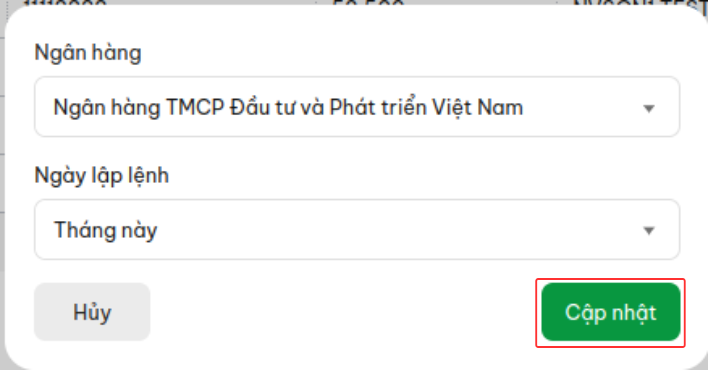
Lúc này, Chương trình sẽ xử lý và cập nhật trạng thái thanh toán của lệnh chuyển tiền cho Anh/Chị. Như vậy, Anh/Chị đã hoàn tất quá trình lập lệnh chuyển tiền.